WMIC का उपयोग करके विंडोज 11/10 में हार्ड डिस्क स्वास्थ्य की जांच कैसे करें
हालांकि त्रुटियों और खराब क्षेत्रों के लिए अपने हार्ड डिस्क स्वास्थ्य की नियमित रूप से जांच करना हमेशा एक अच्छा विचार है , यदि आप बिना किसी स्पष्ट कारण के हार्ड डिस्क की विफलता(hard disk failure for no apparent reason) से अनजान नहीं होना चाहते हैं, तो नियमित रूप से हार्ड डिस्क की निगरानी करना(monitor the Hard Disk) भी उतना ही महत्वपूर्ण है । हार्ड डिस्क(Disks) इन दिनों अपने स्वास्थ्य की निगरानी के लिए सेल्फ-मॉनिटरिंग, एनालिसिस(Analysis) और रिपोर्टिंग टेक्नोलॉजी(Reporting Technology) या स्मार्ट(SMART) का उपयोग करती हैं और विफल होने पर सिग्नल भेजती हैं।
अपने हार्ड डिस्क(Hard Disk) स्वास्थ्य की स्थिति की जांच करने के लिए, आप WMIC या विंडोज मैनेजमेंट इंस्ट्रुमेंटेशन कमांड-लाइन(Windows Management Instrumentation Command-line) का उपयोग कर सकते हैं । WMIC एक कमांड-लाइन और स्क्रिप्टिंग इंटरफ़ेस है जो विंडोज मैनेजमेंट इंस्ट्रूमेंटेशन(Windows Management Instrumentation) ( WMI ) और (WMI)WMI के माध्यम से प्रबंधित सिस्टम के उपयोग को सरल बनाता है । WMI कमांड का उपयोग करने से आपको कई प्रशासनिक कार्यों को पूरा करने में मदद मिल सकती है, उदाहरण के लिए, कंप्यूटर मॉडल का नाम या अपने विंडोज पीसी के सीरियल नंबर का पता लगाना।
हार्ड डिस्क स्वास्थ्य की जाँच करें
हार्ड डिस्क स्वास्थ्य की जांच के लिए आप इन उपकरणों का उपयोग कर सकते हैं। उनमें से प्रत्येक को आजमाना सुनिश्चित करें(Make) , और हार्ड डिस्क या एसएसडी के प्रकार के आधार पर चुनें
1] डब्लूएमआईसी स्वास्थ्य जांच ऐप
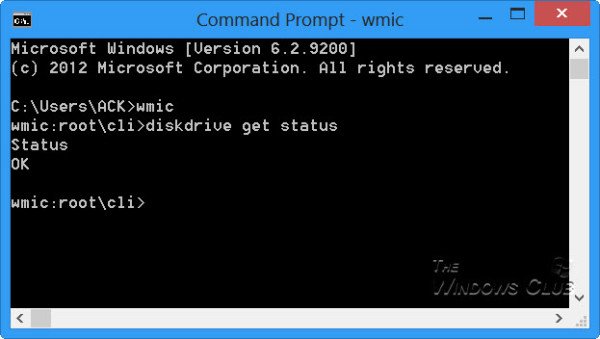
Windows 10/8/7 में अपने हार्ड डिस्क स्वास्थ्य(Hard Disk Health) को मूल रूप से जांचने के लिए, कमांड प्रॉम्प्ट विंडो खोलें।
सबसे पहले, निम्न टाइप करें और एंटर दबाएं:
wmic
फिर निम्न टाइप करें और एंटर दबाएं:
diskdrive get status
यदि आपकी हार्ड डिस्क की स्थिति ठीक है, तो आपको एक संदेश दिखाई देगा, ठीक(OK) है ।
यदि विंडोज़ को (Windows)स्मार्ट(SMART) जानकारी प्राप्त करने में समस्याओं का सामना करना पड़ता है , तो शायद इसका मतलब यह होगा कि हार्ड डिस्क को समस्याओं का सामना करना पड़ सकता है, और यह वापस आने वाले संदेश में दिखाई देगा।
इस स्थिति में कि आपकी हार्ड डिस्क की स्थिति ठीक नहीं है, यह एक अच्छा विचार हो सकता है कि एक मरती हुई हार्ड डिस्क के शोर पर नजर रखें और अपने सभी डेटा को मूल रूप से या कुछ मुफ्त तृतीय-पक्ष बैकअप सॉफ़्टवेयर(free third-party backup software) का उपयोग करके बैकअप लें ।
2] निर्माता के टूल्स का प्रयोग करें
अधिकांश ओईएम(OEMs) अब ऐसे उपकरण प्रदान करते हैं जो आपको स्टोरेज डिवाइस के स्वास्थ्य पर नज़र रखने की अनुमति देते हैं। उदाहरण के लिए, सैमसंग (Samsung)मैजिशियन(Magician) सॉफ्टवेयर प्रदान करता है जो आपको डिवाइस के स्वास्थ्य तक पहुंचने में मदद कर सकता है। आप इसका उपयोग प्रत्येक ड्राइव तक पहुंचने, प्रदर्शन की जांच करने और ड्राइव तापमान आदि के लिए कर सकते हैं।

3] विंडोज़ सीएचकेडीएसके टूल
विंडोज चेक डिस्क(Check Disk) टूल प्रदान करता है, जो न केवल आपको ड्राइव के स्वास्थ्य के बारे में बता सकता है बल्कि छोटे मुद्दों को भी ठीक कर सकता है जिन्हें सॉफ्टवेयर स्तर पर संग्रहीत किया जा सकता है।
(Run)Windows टर्मिनल (व्यवस्थापक) में chkdsk /f चलाएँ , और यदि त्रुटियाँ हैं, तो यह डिस्क को ठीक कर देगा। डिस्क चेक कमांड कंप्यूटर को रीबूट करेगा और फिर डिस्क स्थिति की जांच करेगा।
तब अपनी हार्ड डिस्क को बदलने पर विचार करना एक अच्छा विचार हो सकता है, क्योंकि मरने वाली डिस्क के परिणामस्वरूप डेटा भ्रष्टाचार भी हो सकता है - इससे पहले कि वह अंततः मर जाए।(It might then be a good idea to consider changing your hard disk, as a dying disk can result in data corruption too – before it eventually dies.)
आप इन पदों पर एक नज़र डालना चाह सकते हैं:(You may want to take a look at these posts:)
- सॉलिड स्टेट ड्राइव क्या है और हार्ड डिस्क ड्राइव पर इसके क्या फायदे हैं(What is a Solid State Drive & what are its advantages over Hard Disk Drive)
- अपनी हार्ड ड्राइव को अपग्रेड करने की सोच रहे हैं? पोर्टेबल के रूप में अपनी पुरानी हार्ड ड्राइव को रीसायकल करें
- पुराने कंप्यूटरों का सुरक्षित और सुरक्षित तरीके से निपटान कैसे करें(How to dispose of Old Computers safely & securely) ।
मैं अपने हार्ड ड्राइव के स्वास्थ्य को कैसे ठीक करूं?
आप हार्डवेयर स्तर पर कुछ उपकरण चलाकर ड्राइव स्वास्थ्य को ठीक नहीं कर सकते। हालांकि, आप डीफ़्रेग्मेंट का उपयोग करके एचडीडी(HDD) के उपयोग को अनुकूलित कर सकते हैं , इसलिए स्पेस का पर्याप्त रूप से उपयोग किया जाता है या एसएसडी(SSDs) के लिए प्रोविज़निंग विधि का उपयोग किया जाता है ।
टिप(TIP) : GSmartControl आपकी (GSmartControl)हार्ड(Hard) ड्राइव के स्वास्थ्य की जांच करने का एक आसान तरीका है
हार्ड डिस्क का जीवन क्या है?
यह डिस्क पर पढ़ने और लिखने की मात्रा पर निर्भर करता है। एचडीडी(HDD) या मैकेनिकल हार्ड डिस्क आमतौर पर अच्छी मात्रा में गतिविधि के साथ 10 साल तक चलती है। दूसरी ओर, उच्च गति के उपयोग और इसे बनाने के तरीके के कारण SSDs का जीवन (SSDs)HDD की तुलना में अपेक्षाकृत कम होता है। (HDD)उस ने कहा, बहुत सारे कारक हैं जिन्हें आपको कारक बनाना होगा, लेकिन चूंकि एसएसडी(SSD) में कोई यांत्रिक भाग नहीं हैं , इसलिए विफलता की संभावना कम है।
सुझाव(TIP) : यह पोस्ट आपको दिखाएगा कि विंडोज कंप्यूटर पर हार्ड ड्राइव की गति का परीक्षण कैसे किया जाता है।
क्या NVMe(Are NVMe) ड्राइव एक्सटर्नल स्टोरेज से बेहतर हैं?
हां, वे बहुत तेज हैं, और चूंकि वे मदरबोर्ड(Motherboard) के करीब हैं , अनुप्रयोगों और विंडोज(Windows) का समग्र प्रदर्शन बाहरी भंडारण उपकरणों की तुलना में काफी बेहतर है। कुछ NVMe डिवाइस हीट सिंक के साथ आते हैं जो समग्र तापमान को कम करके प्रदर्शन में सुधार करते हैं।
Related posts
हॉट स्वैप के साथ विंडोज 11/10 में हार्ड डिस्क ड्राइव को कैसे स्वैप करें
विंडोज 11/10 में डिस्क सिग्नेचर कोलिजन की समस्या को कैसे ठीक करें?
विंडोज 11/10 के लिए सर्वश्रेष्ठ हार्ड ड्राइव एन्क्रिप्शन सॉफ्टवेयर
विंडोज 11/10 में डेटा हानि के बिना एमबीआर को जीपीटी में कैसे बदलें
विंडोज 11/10 में बेसिक डिस्क को डायनेमिक डिस्क में कैसे बदलें?
विंडोज 11/10 में यूएसबी ड्राइव या एसडी कार्ड पर असंबद्ध स्थान त्रुटि को ठीक करें
Xinorbis विंडोज 10 के लिए एक मुफ्त हार्ड डिस्क, फोल्डर और स्टोरेज एनालाइजर है
विंडोज 11/10 में कंट्रोल पैनल में सभी टास्क और डिस्क मैनेजमेंट जोड़ें
विंडोज 11/10 में 100% डिस्क, हाई सीपीयू, हाई मेमोरी उपयोग को कैसे ठीक करें
विंडोज 11/10 के लिए फ्री डिस्क स्पेस एनालाइजर सॉफ्टवेयर
Windows 11/10 पर DCFWinService उच्च डिस्क उपयोग को ठीक करें
विंडोज 11/10 में एक्सटेंड वॉल्यूम विकल्प धूसर या अक्षम है
डेटा मिटाए बिना विंडोज 10 में हार्ड ड्राइव को फिर से कैसे विभाजित करें
विंडोज 11/10 में सर्विस होस्ट (SysMain) हाई डिस्क उपयोग को कैसे ठीक करें
विंडोज 11/10 में डिस्क क्लीनअप टूल का उपयोग करके अस्थायी फ़ाइलें हटाएं
कैसे जांचें कि कोई डिस्क Windows 11/10 में GPT या MBR विभाजन का उपयोग करती है या नहीं?
Windows 11/10 में COM सरोगेट उच्च CPU या डिस्क उपयोग को ठीक करें
विंडोज 11/10 में वॉल्यूम शैडो कॉपी कैसे डिलीट करें
विंडोज 11/10 के लिए सर्वश्रेष्ठ मुफ्त RAID सॉफ्टवेयर
विंडोज 11/10 . पर हार्ड ड्राइव में जीमेल का बैकअप कैसे लें
